安全模式是Windows系统中最后的保护措施,可以帮助用户轻松修复系统问题,是电脑中毒后最好的修复方法。但是因为一些设置问题,在修复完问题后还是会进入安全模式,影响正常使用
安全模式是Windows系统中最后的保护措施,可以帮助用户轻松修复系统问题,是电脑中毒后最好的修复方法。但是因为一些设置问题,在修复完问题后还是会进入安全模式,影响正常使用。这时候就有人会想到如何解除安全模式。下面小编这里就教大家Win10系统如何解除安全模式的方法。
详细如下:
1、右键单击开始;
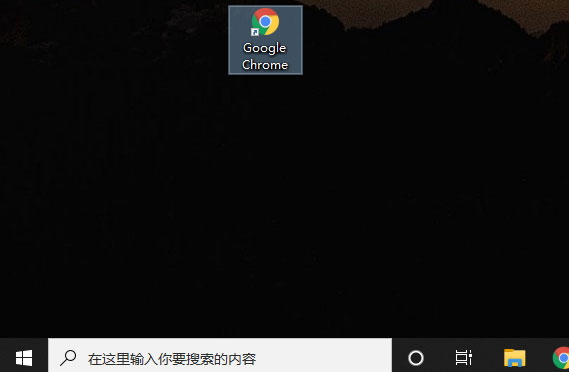

2、选择并点击运行;
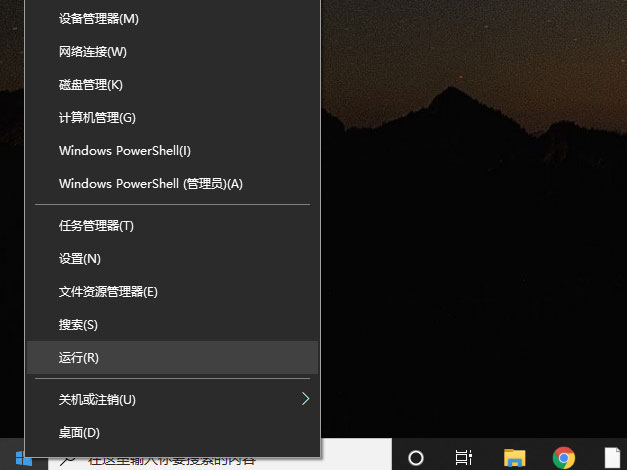

3、输入msconfig;
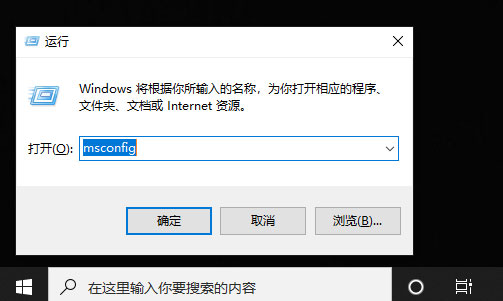

4、点击确定;
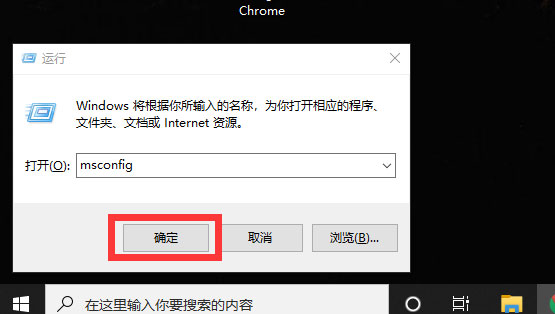

5、点击引导;
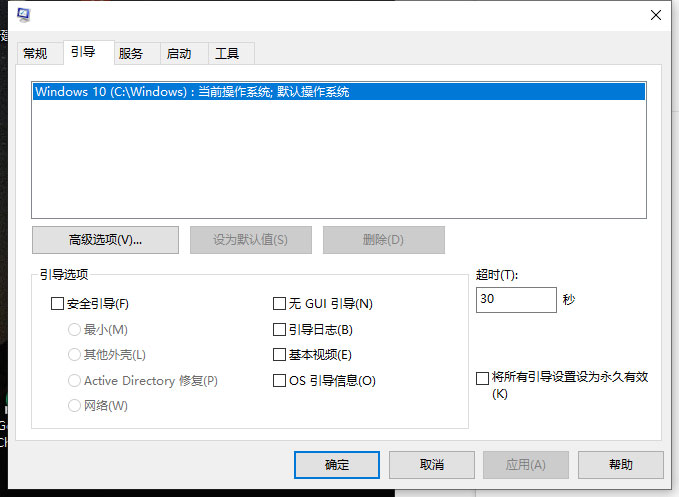

6、勾选安全引导;
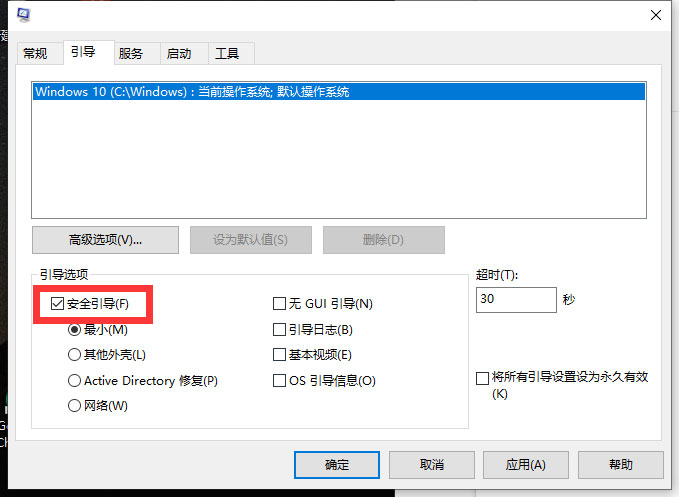

7、点击确定就可以关闭安全模式;
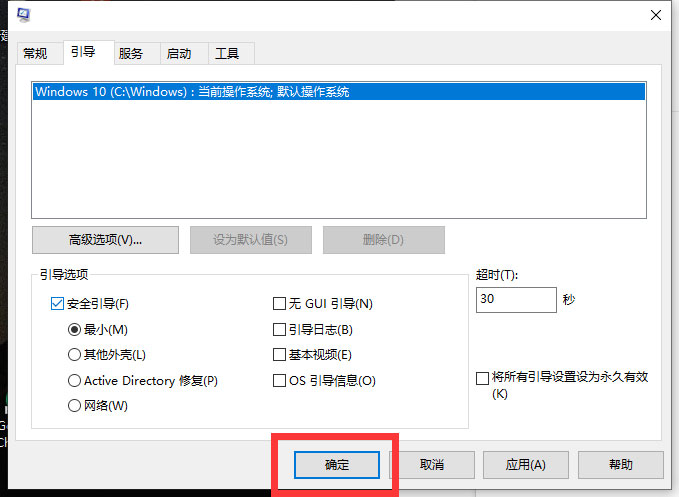

以上就是Win10系统如何解除安全模式的详细步骤,有需要的用户可以参照操作,希望可以帮助到你。
【本文由:防ddos攻击 http://www.558idc.com/gfcdn.html提供,感恩】